Маршрутизаторы Микротик широко используются в сетях различного масштаба и применяются во многих сферах деятельности, включая домашнее использование, малый бизнес и провайдеров услуг. Важным аспектом работы с маршрутизаторами Микротик является регулярное создание и загрузка бэкапов, чтобы защитить ваши настройки и данные от потенциальных сбоев и сбросов.
В этой статье мы рассмотрим процесс загрузки бэкапа в маршрутизатор Микротик. Этот процесс может быть полезен, если вы хотите восстановить свои настройки и данные после сбоя системы или заменить старое устройство новым без необходимости переконфигурирования всех параметров заново.
Прежде, чем начать процесс загрузки бэкапа, убедитесь, что у вас есть файл бэкапа, который вы хотите загрузить. Этот файл должен быть создан ранее с помощью функции создания резервной копии в настройках маршрутизатора Микротик. Обратите внимание, что процесс загрузки бэкапа может занять некоторое время, поэтому убедитесь, что у вас достаточно времени и доступ к маршрутизатору Микротик.
Подготовка к загрузке бэкапа
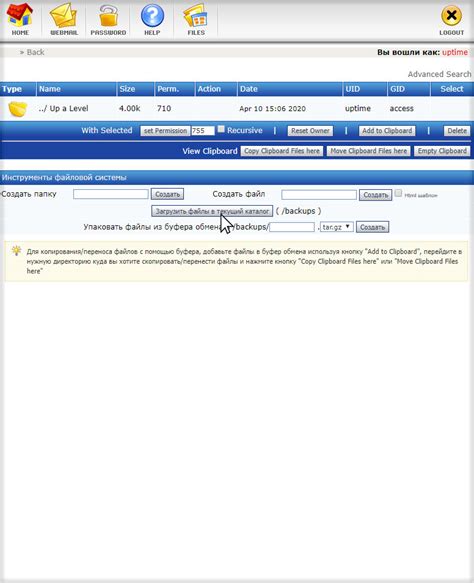
Прежде чем начать загружать бэкап в маршрутизатор Микротик, необходимо выполнить несколько шагов подготовки:
- Убедитесь, что у вас есть бэкап файл, который нужно загрузить. Если у вас нет бэкапа, создайте его с помощью команды "/system backup save name=backup-file".
- Подключите компьютер к маршрутизатору Микротик с помощью Ethernet-кабеля или использования Wi-Fi. Убедитесь, что компьютер имеет доступ к маршрутизатору.
- Откройте программу Winbox, которую можно скачать с официального сайта Микротик. Введите IP-адрес вашего маршрутизатора, логин и пароль для входа в систему.
- Перейдите в раздел "Files" в главном меню программы Winbox.
- Вернитесь к бэкап файлу и скопируйте его на компьютер, используя функцию "Download".
После выполнения этих шагов вы будете готовы к загрузке бэкапа в маршрутизатор Микротик. Это важный шаг, который позволит вам восстановить настройки маршрутизатора, если что-то пойдет не так или вам потребуется вернуться к предыдущей конфигурации.
Загрузка бэкапа в маршрутизатор
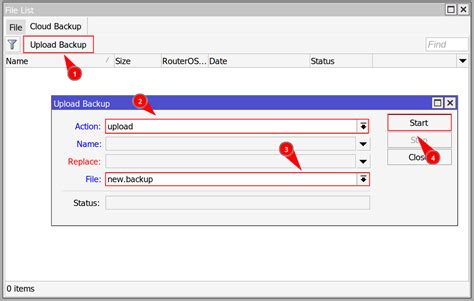
Для загрузки бэкапа в маршрутизатор Микротик, выполните следующие шаги:
- Сохраните бэкап-файл на своем компьютере в удобном месте.
- Откройте веб-браузер и введите IP-адрес вашего маршрутизатора.
- Войдите в систему управления маршрутизатором, используя свои учетные данные.
- Откройте раздел "Файлы" в меню слева.
- Нажмите на кнопку "Загрузить" в верхней части страницы. Откроется окно выбора файла.
- Выберите сохраненный ранее бэкап-файл и нажмите "Открыть".
- Подождите, пока файл загрузится на маршрутизатор. Это может занять некоторое время в зависимости от размера файла и скорости вашего интернет-соединения.
- Когда загрузка завершится, вы увидите список файлов в разделе "Файлы".
- Выберите загруженный бэкап-файл и нажмите на кнопку "Восстановить".
- Подтвердите начало процесса восстановления бэкапа.
После завершения процесса восстановления вы можете проверить, что настройки и данные из бэкапа успешно загружены в маршрутизатор.